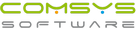Zobrazení tabulky
Zobrazení tabulky
Ovládací prvek tabulka, zobrazuje data. Data jsou uspořádána do sloupců. Uživatel má možnost si sám zvolit a uspořádat sloupce v tabulce. Tzn. lze si zvolit, které sloupce a v jakém pořadí budou v kterékoliv tabulce zobrazeny.
Používá se k tomu volba Zobrazení tabulky z horního lištového menu Tabulka.
Tlačítko  také přepne do Nastavení sloupců. toto tlačítko se používá zejména v rozpisech dokladů jednotlivých agend.
také přepne do Nastavení sloupců. toto tlačítko se používá zejména v rozpisech dokladů jednotlivých agend.
Nastavení sloupců
Pomocí směrových tlačítek se vyberou pouze sloupce, které se nebudou zobrazovat. Všechny sloupce z tabulky jsou seřazeny vpravo v okně Zobrazené sloupce. Z nich vybereme sloupce, které nepotřebujeme zobrazovat a přesuneme je vlevo do okna Nezobrazené sloupce. Přesouvání sloupců lze provádět i opačně. Z nezobrazených do zobrazených.
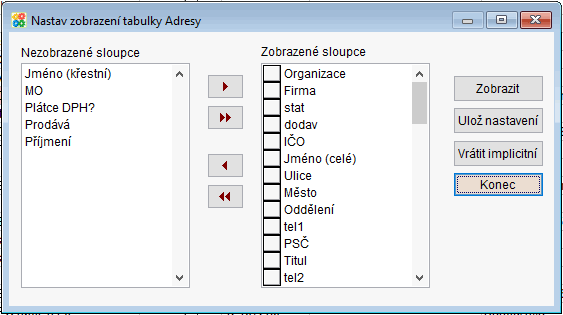
 - vyřadit ze zobrazených sloupců sloupec, na kterém je kurzor
- vyřadit ze zobrazených sloupců sloupec, na kterém je kurzor
 - vyřadit všechny zobrazené sloupce
- vyřadit všechny zobrazené sloupce
 - zařadit do zobrazených sloupců sloupec, na kterém je kurzor
- zařadit do zobrazených sloupců sloupec, na kterém je kurzor
 - vyřadit všechny nezobrazené sloupce
- vyřadit všechny nezobrazené sloupce
Přesunutí sloupců

Značka před zobrazeným sloupcem nám umožní tento sloupec přesunout na požadované místo v tabulce.
Umístíme kurzor myši na tuto značku před sloupec, který chceme přesouvat. Přesunujeme "uchopený" sloupec (se stisknutým tlačítkem myši) až na požadované místo nahoru nebo dolů. Uvolníme tlačítko myši.
- Zobrazit - zobrazí se nové uspořádání sloupců v tabulce.
- Ulož nastavení - nastavení sloupců lze uložit, aby se vždy zobrazovaly tak, jak jsme si zvolili.
- Vrátit implicitní - obnoví se původní nastavení sloupců. Stejná volba jako Návrat k originálu.
- Konec - konec práce nastavení sloupců.
Úprava šířky sloupců
Je možné upravit šířku sloupců tak, aby se přizpůsobily nejdelšímu textu ve sloupci.
Dvojklikem myši na čtvereček vlevo nahoře se provede zmenšení šířky sloupce podle textu.
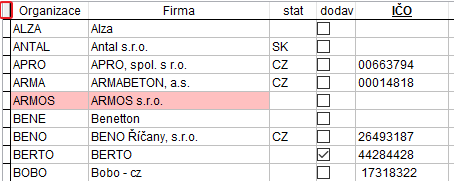
Tabulka se přizpůsobí obsahu jednotlivých sloupců.
Velikost okna
V menu tabulka Uložení velikosti okna. Pomocí myši je možné zvětšit okno na obrazovce.
V rozpisech dokladů se k tomu používá tlačítko  .
.
Tlačítka
 - zobrazí se nové uspořádání sloupců v tabulce
- zobrazí se nové uspořádání sloupců v tabulce
 - nastavení sloupců lze uložit, aby se vždy zobrazovaly tak, jak jsme si zvolili. Stejná volba je i v menu Tabulka.
- nastavení sloupců lze uložit, aby se vždy zobrazovaly tak, jak jsme si zvolili. Stejná volba je i v menu Tabulka.
 - obnoví se původní nastavení sloupců.
- obnoví se původní nastavení sloupců.
Stejná volba jako Návrat k originálu z menu Tabulka.
 - konec práce nastavení sloupců.
- konec práce nastavení sloupců.
Zákaz vybraných položek
Činnost Zákaz vybraných položek. Při pořizování dokladů si může uživatel nastavit, které položky na kartě dokladu bude používat. Položky, které nepotřebuje vyplňovat, může zakázat a nebude do nich vstupovat.
V menu Tabulka Nastavit zakázané položky. Nastavuje se samostatně v každé agendě.
© Ing. Zdeněk Krejčí Com-Sys Software, 1990-2025 • Poslední úprava: 31.03.2017
Nahlásit potíže s kapitolou